
Posodobitev One UI za najnovejše Samsungove pametne telefone na zabavo prinaša veliko novih funkcij in zabave, vendar obstajajo tudi nekaj novih skrivnosti, da bo še boljši, kot že je, in imamo zemljevid zakladov, do katerega vas vodi naravnost njim. Ne glede na to, ali ima vaš telefon Samsung en uporabniški vmesnik takoj, ko ga dobite, ali se zaljubiš v svoj telefon po posodobitvi, tukaj je, kako lahko novi uporabniški vmesnik postane zmagovalec.
Odlični dodatki Galaxy
- Amazon: Kartica microSD Samsung 256 GB EVO Plus ($49)
- Amazon: AUKEY 18W USB-C Power Bank s Quick Charge 3.0 ($30)
- Amazon: AUKEY Key Series B80 IPX6 Vodoodporne Bluetooth slušalke Bluetooth ($80)
- Amazon: iOttie iON Brezžični mini hitri polnilnik ($26)
Kako vklopiti nočni način
Bilo je nekaj hrupa, ker na enem uporabniškem vmesniku ni nobene brezplačne teme Samsung - ne skrbite, še vedno obstajajo - če pa želite če želite na telefonu dobiti nekaj čudovite temne baterije, lahko popolnoma preskočite teme Samsung in namesto tega uporabite nočni način. Za razliko od Samsungovih tem, ki tematizirajo samo nekatere Samsungove aplikacije in sistemske elemente, nočni način preklopi vse Samsungove aplikacije in sistemski meniji na temno temo, ki naj bi bila ponoči lažje videti, zato ime.
Opomba: Za delovanje nočnega načina ne morete imeti omogočene teme Samsung po meri, morate biti na privzeti temi, ki jo je uporabljal vaš telefon, takoj.
- Odprite Nastavitve app.
- Dotaknite se Zaslon.
-
Pomaknite se navzdol in tapnite stikalo zraven Nočni način.



Čeprav nočni način morda ni povsem AMOLED Black, nekatere bolj prilagojene temne teme dosegajo več aplikacij in se dosledneje uporabljajo v napravi. Medtem ko nočnega načina še ni mogoče vklopiti po urniku - čeprav je v idealnem primeru to prihaja po vrsti - je enostavno vklopiti ali izklopiti v aplikaciji Nastavitve, v obvestilu pa ga lahko dodate na ploščo Hitre nastavitve senca.
- Povlecite dol z vrha zaslona, da odprete zaslon z obvestili.
- Povlecite dol z vrha zaslona, da odprete ploščo za hitre nastavitve.
-
Dotaknite se meni s tremi pikami .

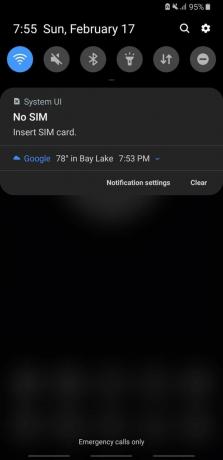

- Dotaknite se Vrstni red gumbov.
- Povleci in spusti Nočni način od vrtiljaka do postavitve Hitre nastavitve.
-
Dotaknite se Končano.
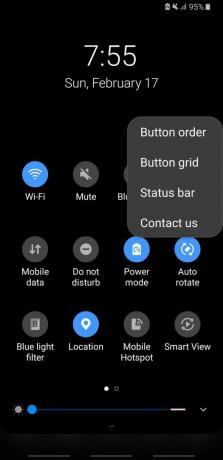


Z dodajanjem nočnega načina na ploščo hitrih nastavitev lahko zdaj lahkoten način aktivirate s katerega koli zaslona.
Izkoristite geste kar najbolje
Android Pie je začel novo oboroževalno tekmo med proizvajalci Androida, da bi razvil nov navigacijski sistem, ki bi nadomestil tradicionalna navigacijska vrstica, in čeprav je Samsung najbolj pešec med kupčki, se je najlažje naučiti in najlažje prilagoditi. Resnično poskusite in s svojega visokega, čudovitega zaslona izkoristite kar največ, kar lahko!
Preizkusite Samsungov celozaslonski navigacijski sistem s kretnjami

Ne glede na navigacijski sistem, ki ga uporabljate, je zaslon nedavnih aplikacij s petimi aplikacijami postal bolj uporaben kot kdaj koli prej na spodnji strani zaslona, kjer so prikazane najpogosteje uporabljane aplikacije, ki še niso bile nedavno zagnane. Obstaja tudi nekaj drugih potez, s katerimi lahko izkoristite skrivanje v meniju Napredne funkcije.
- Odprite Nastavitve app.
- Pomaknite se navzdol in tapnite Napredne funkcije.
-
Dotaknite se Gibi in kretnje.

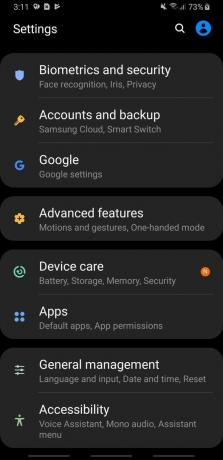
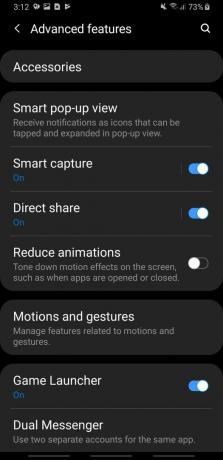
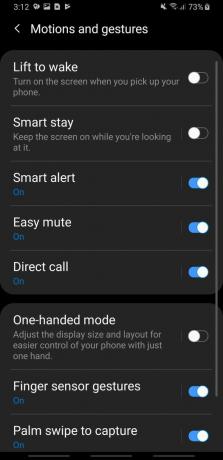
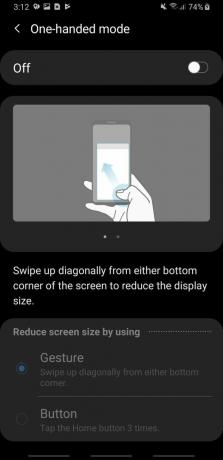

Dotaknete se lahko imena posamezne poteze, da si ogledate animirani prikaz sprožilca in funkcije v akciji. Načini z eno roko, preprost izklop zvoka in poteze s senzorjem s prsti za odpiranje senčnika za obvestila so moji najljubši, vendar se poigrajte in si oglejte, katere ustrezajo vaši želji.
Oglejte si meni Napredne funkcije
Medtem ko smo v naprednih funkcijah, raziščite druge funkcije, ki so na voljo za vaše naprave, še posebej, ker so skoraj vse funkcije preprostega vklopa / izklopa. Zmanjšajte animacije, zato se lahko telefon počuti hitreje za izkušene uporabnike. Neposredna skupna raba je lahko prihranek časa v realnem času za uporabnike, ki delijo slike ali priloge z istimi stike znova in znova, Pošiljanje sporočil SOS pa je lahko rešilna funkcija za mlajše uporabnike, ki lahko s sporočili SOS v bistvu spremenijo svoj telefon v paniko gumb:
- Odprite Nastavitve app.
- Pomaknite se navzdol in tapnite Napredne funkcije.
-
Dotaknite se Gibi in kretnje.

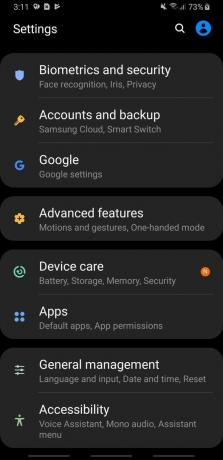
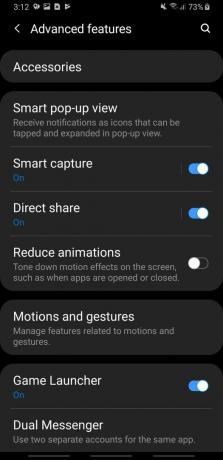
- Dotaknite se Pošiljanje sporočil SOS.
- Dotaknite se Izklopljeno za vklop sporočil SOS.
-
Samsung vas obravnava z opozorilom, da dva pritiska gumba za vklop vklopita kamero, tri pa bodo poslala sporočila SOS, zato morate biti zelo previdno, kako kliknete gumb za vklop. Dotaknite se v redu da potrdite opozorilo in nadaljujete.
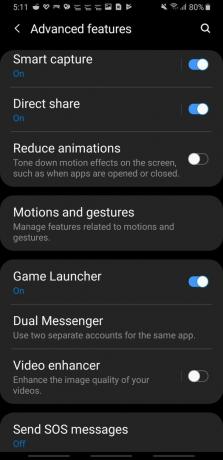


- Sporočila SOS imajo svoje pogoje, saj vključujejo pošiljanje sporočil v nujnih primerih. Dotaknite se potrditveno polje zraven »Prebral sem in se strinjam z vsemi pogoji«.
- Določiti morate stike, na katere bo SOS pošiljal sporočila. Dotaknite se Dodaj.
-
Dotaknite se Dodaj.


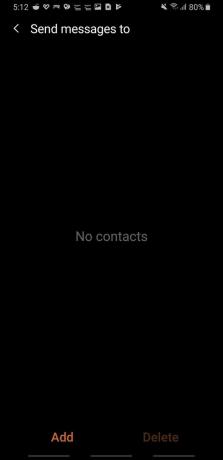
- Dotaknite se Izberite med stiki.
- Dotaknite se stiki želite, da se pošiljajo sporočila SOS.
- Dotaknite se Končano.
-
Dotaknite se puščica nazaj v zgornjem levem kotu zaslona za izhod iz menija za izbiro stika.
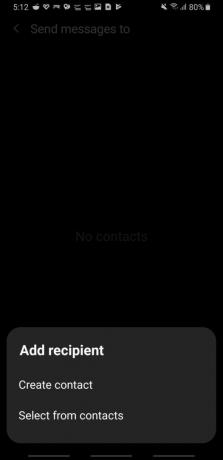


Še enkrat, resnično, ne pozabite pri sporočilih SOS, ker je za aktiviranje potrebnih le 3 klike, v nasprotju s 5 kliki OnePlusa, lahko pride do višja stopnja naključnih sporočil SOS, zato priporočam, da pri obračanju sporočil SOS ne uporabljate gumba za vklop z dvojnim klikom za funkcijo kamere na.
Upoštevajte prilagodljivo baterijo (in kako lahko odloži obvestila)
Prilagodljiva baterija je eden najpomembnejših junakov Android Pie, vendar ima lahko tako kot kateri koli optimizator baterije tudi nekaj pomanjkljivosti, če aplikacijo, ki jo zanašate na obvestila, napačno kategorizira in prezimi. Prilagodljiva baterija je privzeto vklopljena po posodobitvi One UI, vendar če ugotovite, da ni prednostna ali če aplikacije prepogosto zamujajo, lahko izkopljete nastavitve in jih izklopite.
- Odprite Nastavitve app.
- Pomaknite se navzdol in tapnite Nega naprave.
-
Dotaknite se Baterija.

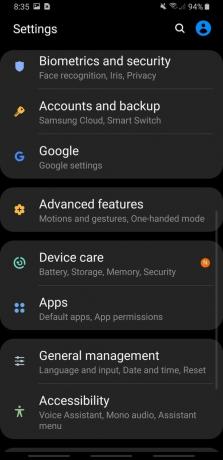
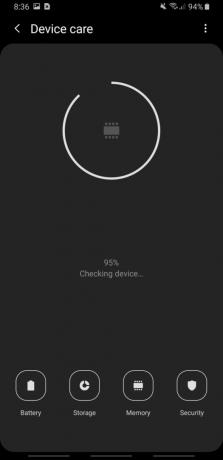
- Dotaknite se meni s tremi pikami .
- Dotaknite se Nastavitve.
-
Dotaknite se stikala poleg Prilagodljiva baterija da ga izklopite.



Medtem ko ste v meniju, si lahko ogledate tudi redko uporabljene aplikacije, ki jih je Samsung preklopil v stanje spanja ali onemogočil. Če obstaja aplikacija, iz katere niste redno prejemali obvestil, je morda končala tukaj.
Pridobite svoja obvestila pod nadzorom

Vsaka aplikacija vam pošilja več obvestil kot kdaj koli prej, vendar z ustreznimi nadzornimi kanali za obveščanje in malo potrpljenja, lahko poskrbite, da bodo vaša obvestila delovala namesto, da bi vas vlekli nazaj v brezno brezna, znano na Twitterju.
Poglobite se in obvladajte svoja obvestila v uporabniškem vmesniku Samsung One
Vklopite zaklepanje
Med zaznavanjem šarenice, odklepanjem obraza in številnimi načini, kako ohraniti telefon odklenjen in pripravljen za uporabo, zaklepanje telefona ni zgolj vprašanje izklopa zaslona. Glede na to, kje preživite večino dneva s telefonom, ki je običajno odklenjen, bi morali razmisliti o načinu zaklepanja telefona dosledno in takoj, če opazite, da prihajajo policaji, mislim, da vidite pranksterjevega sodelavca, ki bo poskušal iztrgati vaš telefon iz roke svoje roke.
Android Pie je opremljen s popolno funkcijo za to, imenovano Lockdown, ki omogoča zaklepanje telefona in izklop funkcije Smart Lock, biometrične varnosti in obvestil na zaklenjenem zaslonu. Za vnovično odklepanje telefona boste morali vnesti kodo PIN ali geslo, ne glede na to, ali ga imate karkoli želite skriti, to je tudi dobra funkcija, ki jo morate vklopiti, da lahko zaklenete telefon, če sumite, da boste to storili biti oropan.
- Odprite Nastavitve app.
- Pomaknite se navzdol in tapnite Zaklenjen zaslon.
- Dotaknite se Varne nastavitve zaklepanja.
- Dotaknite se Pokaži možnost zaklepanja.
-
Če želite zakleniti telefon, ne da bi onemogočili Smart Lock ali obvestila na zaklenjenem zaslonu, tapnite Takoj zaklenite s tipko za vklop.


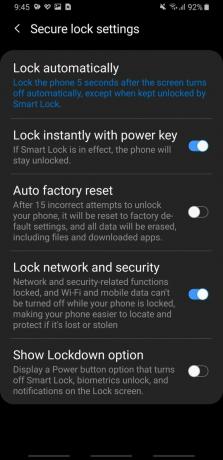
Naj bo zaklenjeni zaslon znova uporaben

Samsung je z enim uporabniškim vmesnikom naredil nekaj majhnih, a zelo opaznih sprememb v obvestilih na zaklenjenem zaslonu, predvsem to namesto da bi dejansko prikazali podrobnosti in kontekst vaših obvestil, privzeto vidite, da ste vrsta aplikacije ikone. Poskrbite, da se bodo vaša obvestila znova pravilno prikazovala, in obvestila nekaterih tajnih aplikacij ne bodo prikazana civilnim očem.
Kako prikazati vsa obvestila na zaklenjenem zaslonu s programom Samsung OnuUI
Konfigurirajte svoj Always On Display
Medtem ko smo še vedno v meniju zaklenjenega zaslona, popravi svoj Always On Display. Vedno na zaslonu (AOD) je več kot le lepa slika in ura, ki na vašem bledi in izgine zaslon in ne glede na to, ali ga želite obdržati čim manjšega ali ultrainformativnega, obstaja AOD slog vsi.
- Odprite Nastavitve app.
- Pomaknite se navzdol in tapnite Zaklenjen zaslon.
-
Dotaknite se besedila za Vedno na ogled (ne preklop v desno).

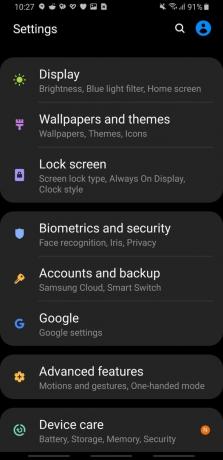
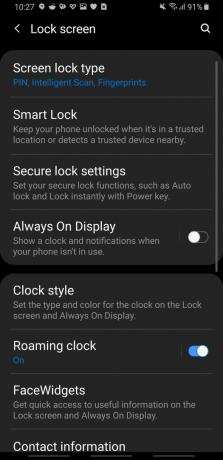
- Dotaknite se Izklopljeno za vklop AOD.
- Dotaknite se Elementi kaže ti je ljubše. všeč mi je Ura, vendar nekateri ljudje želijo Gumb za dom in ura vidna.
-
Dotaknite se Način prikaza.

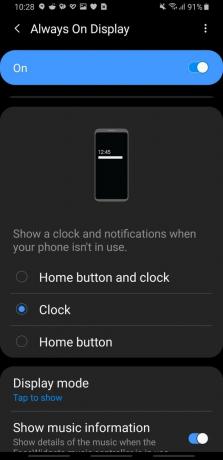

- Dotaknite se način ti je ljubše. všeč mi je Dotaknite se za prikaz saj vam omogoča, da vidite AOD, ko želite, vendar ga ne bo prikazal ves čas.
- Dotaknite se puščica nazaj v zgornjem levem kotu zaslona.
-
Dotaknite se puščica nazaj v zgornjem levem kotu zaslona, da se vrnete na nastavitve zaklenjenega zaslona.



- Dotaknite se Slog ure.
- Dotaknite se Vedno na ogled.
-
Povlecite skozi vrtiljak in tapnite Slog ure ti hočeš.

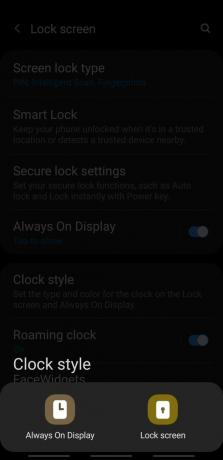
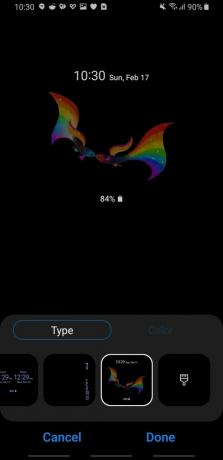
- Dotaknite se Barva.
- Dotaknite se barva ali gradient ti hočeš.
-
Dotaknite se Končano.
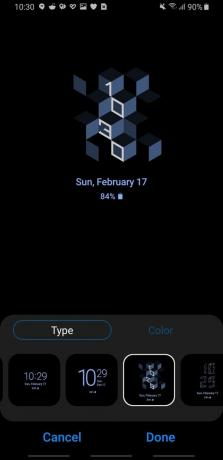


Na vrh domačega zaslona postavite pripomoček ali dva

Ne, resno, One UI je zasnovan tako, da ne bi smel napinjati palcev in poskušati doseči vse do na vrhu zaslona, namesto da uporabite zgornjo tretjino do polovice zaslona za prikaz podatkov, ki ne potrebujejo veliko, če sploh interakcija. Zgledujte se po tem primeru in na vrh domačega zaslona dodajte pripomoček ali dva s koristnimi podatki, ki vam bodo preprečili, da bi tam postavljali aplikacije.
Samsung privzeto postavi pripomoček za uro / vreme na sredino začetnega zaslona, vendar obstajajo boljši pripomočki - jaz bom spodaj izpostavite nekaj mojih priljubljenih - vendar se vsi pripomočki v bistvu uporabljajo enako, ko se znebimo te ure pripomoček.
- Pritisnite in držite tipko Pripomoček za uro Samsung dokler se ne prikaže meni.
- Dotaknite se Odstrani z začetnega zaslona.
- Dolgo pritisnite in odprt prostor na domačem zaslonu.
-
Dotaknite se Pripomočki.


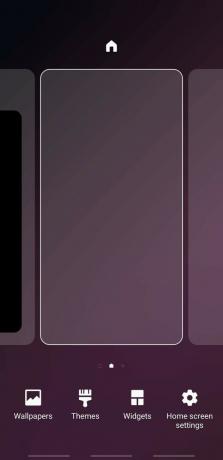
- Dotaknite se app želite dodati pripomoček iz. V mojem primeru izberem Google Fit.
-
Pritisnite in povlecite pripomoček ne želite, da je v meniju na domačem zaslonu.


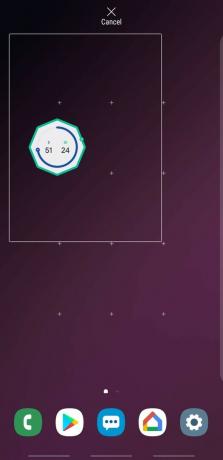
- Povlecite mejne pike, da po potrebi spremenite velikost pripomočka. Če vrstica postane rdeča, pripomoček ne more biti manjši.
-
Dotaknite se prazen prostor za izhod iz menija za spreminjanje velikosti gradnika.
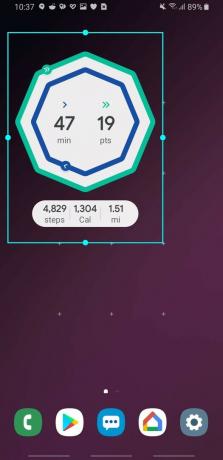


Ponovite po želji s toliko pripomočkov, kot želite. Če ne veste, kateri pripomoček želite dodati tukaj, vam predlagam nekaj priljubljenih:
- Večina vremenskih aplikacij ima svoje pripomočke, vendar 1 Vreme ima 12 vremenskih pripomočkov v vsaki obliki in velikosti, da boste lahko dobili toliko ali manj informacij, kot želite. Če živite nekje zabavno, Yahoo Weather's pripomočki bodo privlekli fotografije iz Flickr-ja za prikaz za vremenskim pripomočkom, zato bom imel na domačem zaslonu pripomoček za vreme Walt Disney World in ga samo osvežil, da vidim čudovite slike parkov.
- Uveljavljanje telesne aktivnosti je lahko tisti dodaten pritisk, da pridete ven in hodite vsak dan malo dlje in Google Fit in Fitbit oba imata pripomočke, ki vam pomagajo nadaljevati gibanje in doseči cilje te dejavnosti.
- Pripomočki za koledar so na voljo v vseh velikostih, oblikah in barvah pod soncem, vendar Pripomoček za koledar po dnevnem redu je eden najboljših, ki smo jih videli v zadnjem letu, z izvrstnimi prilagoditvami in temami, ki mu pomagajo, da se zlije ali izstopa z vašim slogom začetnega zaslona.
- Večina glasbenih aplikacij ima pripomoček za predvajanje, vendar je večina precej grdih. Če želite glasbeni pripomoček, ki ni zanič, s prstom potopite prst v skupino pripomočkov po meri KWGT in številni prednastavljeni paketi glasbenih pripomočkov.
Kako onemogočiti Bixby

Ja, ja, vsi želim, da Bixby umre v ognju - no, pravzaprav Jaz ne, vendar želim, da mi ne bi bil ves čas v obrazu, in na srečo ga lahko danes potisnemo v kot in onemogočimo njegove najbolj moteče sprožilce in funkcije.
Kako onemogočiti Bixby
Za nakup lahko z našimi povezavami zaslužimo provizijo. Nauči se več.

Te slušalke omogočajo preprosto utapljanje sveta z opombo 9.
Možnosti, ki so na voljo, ne manjka, če želite slušalke združiti z Galaxy Note 9. To so slušalke za Galaxy Note 9, od slušalk za vadbo do slušalk, ki odpravljajo hrup, in resnično brezžičnih možnosti.

Tu so najboljši primeri za Galaxy S10.
Čeprav to ni najnovejši telefon, je Galaxy S10 eden najlepših in najbolj spolzkih telefonov na trgu. Poskrbite, da ga opremite z enim od teh primerov.

Ljudje, ki se ukvarjajo z navijanjem in spreminjanjem, bi morali preveriti te telefone Android.
Če iščete naprej in veste, da boste na naslednjem telefonu želeli spremeniti nekaj, kar zahteva programsko opremo ali korenski dostop po meri, so ti telefoni najboljše možnosti.

Ara Wagoner
Ara Wagoner je pisateljica v sistemu Android Central. Tematizira telefone in s palico pika glasbo Google Play. Ko ne piše pomoči in navodil, ne sanja o Disneyju in prepeva melodije. Če jo vidite brez slušalk, TEČITE. Lahko jo spremljate na Twitterju na @arawagco.
